Ноутбук Acer – это надежное и функциональное устройство, которое часто используется для работы, учебы или развлечений. Однако, иногда пользователи сталкиваются с проблемой, когда их ноутбук не распознает подключенную флешку. Это может быть довольно разочаровывающе, особенно если на флешке хранятся важные данные или программы.
Если ваш ноутбук Acer не видит флешку, не стоит паниковать. В большинстве случаев данная проблема может быть решена сравнительно легко и без специальных навыков. Предлагаем вам ознакомиться с несколькими простыми способами, которые помогут вам восстановить работу флешки на ноутбуке Acer.
Во-первых, убедитесь, что проблема не в самой флешке. Попробуйте подключить её к другому компьютеру или ноутбуку – если она не распознается и там, то причина скорее всего в самой флешке. В таком случае, вам придется обратиться в сервисный центр или заменить её. Если же флешка работает на других устройствах, то проблема скорее всего кроется в настройках ноутбука Acer.
Возможные причины и решения, если ноутбук Acer не обнаруживает флешку
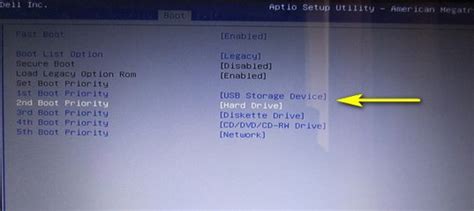
Ноутбук Acer может не обнаруживать флешку по разным причинам. Ниже приведены возможные причины и способы решения проблемы:
| Причина | Решение |
|---|---|
| 1. Неправильное подключение флешки | Убедитесь, что флешка правильно вставлена в порт USB. Попробуйте вставить флешку в другой порт USB или использовать другую флешку. |
| 2. Отсутствие драйверов для USB порта | Проверьте, есть ли на компьютере необходимые драйверы для работы с USB портом. Если нет, установите или обновите драйверы для USB порта. |
| 3. Проблемы с файловой системой | Проверьте, что файловая система на флешке поддерживается операционной системой ноутбука. Если нет, отформатируйте флешку в совместимую файловую систему (например, FAT32 или NTFS). |
| 4. Вредоносное ПО или блокировка антивирусом | Проверьте наличие вредоносного ПО на компьютере с помощью антивирусной программы. Если обнаружено вредоносное ПО, удалите его. Также убедитесь, что антивирусная программа не блокирует доступ к флешке. |
| 5. Проблемы с портом USB | Попробуйте подключить другое устройство к тому же порту USB, чтобы проверить его работоспособность. Если порт не работает, обратитесь к сервисному центру Acer. |
Если вы испробовали все возможные решения и проблема с обнаружением флешки на ноутбуке Acer все еще остается, рекомендуется обратиться к сервисному центру Acer для дальнейшей диагностики и ремонта.
Проверьте подключение и состояние флешки и порта USB

1. Проверьте, правильно ли вставлена флешка в порт USB.
Иногда флешка может быть неправильно вставлена в порт USB, из-за чего она не будет определяться ноутбуком. Убедитесь, что флешка вставлена полностью и плотно. Не стесняйтесь немного покачать флешку или перевернуть ее, чтобы проверить, правильно ли она вставлена.
2. Проверьте состояние флешки.
Убедитесь, что флешка в рабочем состоянии. Попробуйте вставить флешку в другой компьютер или ноутбук, чтобы проверить, определяется ли она в нем. Если флешка также не видна на другом устройстве, возможно, она повреждена или неисправна.
3. Проверьте порт USB на ноутбуке.
Если флешка работает на других устройствах, но не определяется на ноутбуке Acer, проблема может быть в порте USB. Попробуйте вставить другую флешку или другое USB-устройство в порт USB на ноутбуке и проверьте, определяется ли оно. Если другие устройства также не определяются, возможно, порт USB неисправен и требуется ремонт или замена.
4. Обновите драйверы USB.
Иногда проблема может быть связана с устаревшими драйверами USB на ноутбуке Acer. Перейдите на официальный сайт Acer и загрузите последние драйверы USB для вашей модели ноутбука. Установите эти драйверы и перезагрузите ноутбук. После перезагрузки проверьте, определяется ли флешка.
Если ноутбук Acer все еще не видит флешку после выполнения всех вышеперечисленных шагов, возможно, проблема связана с аппаратной неисправностью. Рекомендуется обратиться к специалисту по ремонту или технической поддержке Acer для дальнейшей диагностики и исправления проблемы.
Используйте команду Диспетчер устройств для решения проблемы

Если ваш ноутбук Acer не видит флешку, вы можете воспользоваться командой Диспетчер устройств для поиска и решения возможных проблем.
Шаг 1: Нажмите правой кнопкой мыши на значок "Пуск" в левом нижнем углу экрана и выберите пункт "Диспетчер устройств".
Шаг 2: В открывшемся окне Диспетчера устройств найдите раздел "Универсальные последовательные шины USB". Разверните его и найдите устройство, связанное с вашей флешкой.
Шаг 3: Правой кнопкой мыши нажмите на это устройство и выберите пункт "Обновить драйвер".
Шаг 4: После обновления драйвера перезагрузите ноутбук и проверьте, видит ли он флешку.
Примечание: Если ваш ноутбук не видит флешку после выполнения этих шагов, возможно, проблема в самой флешке или в порту USB на ноутбуке. Попробуйте использовать другую флешку или подключить ее к другому порту USB.



